Печать информации с помощью отчетов
Печать отчета
Прежде чем пересылать отчет на принтер, следует просмотреть параметры распечатываемой страницы. Выберите нужный отчет в окне базы данных, а затем команду Файл › Параметры страницы. Кроме того, отчет можно открыть в режиме предварительного просмотра и щелкнуть на кнопке Установка, расположенной на панели инструментов. В любом случае будет открыто окно Параметры страницы, показанное на рис. 9.18.
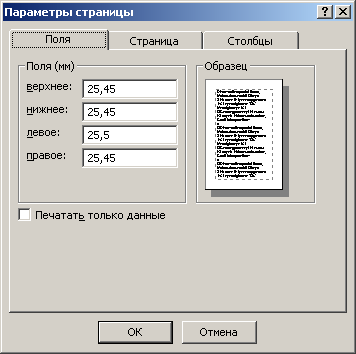
Рис. 9.18. Диалоговое окно Параметры страницы
Диалоговое окно включает в себя три вкладки, описанные далее.
- Поля. Позволяет определить размер полей между распечатываемыми данными и краями листа бумаги. Здесь можно установить флажок Печатать только данные – в таком случае графические элементы печататься не будут.
- Страница – выбор между книжной и альбомной ориентацией печатного отчета, а также размера бумаги и типа подачи. Можно указать и нужный принтер, если таковых несколько.
- Столбцы – установка параметров сетки при печати табличного отчета, которые используются в основном для печати почтовых наклеек (более подробно об этом рассказывается в главе 14).
После создания отчета и настройки параметров страницы пришло время напечатать сам отчет. Сделать это можно следующим образом:
- выберите отчет в окне базы данных и выполните команду Файл › Печать;
- выберите отчет в окне базы данных и щелкните на кнопке Печать, расположенной на панели инструментов;
- щелкните правой кнопкой мыши на названии отчета в окне базы данных и выберите в контекстном меню команду Печать;
- откройте отчет в режиме предварительного просмотра и выберите команду Файл › Печать;
- откройте отчет в режиме предварительного просмотра и щелкните на кнопке Печать, расположенной на панели инструментов;
- откройте отчет в режиме предварительного просмотра, щелкните на нем правой кнопкой мыши и выберите в контекстном меню команду Печать.
И опять-таки, Access предоставляет множество способов выполнения одной задачи. Возможно, поначалу это будет вызывать путаницу, но со временем все уладится, поскольку очень удобно иметь под рукой инструмент, позволяющий быстро выполнить то или иное действие вне зависимости от характера работы.
Подведем итоги…
Отчеты Access помогают нам сохранить данные для будущих поколений или, по крайней мере, до тех пор, пока бумага не превратится в пыль! В этой главе описаны основные преимущества, которые мы получаем при работе с отчетами. Перечислим некоторые из них:
- для создания отчетов предназначены мастера отчетов и автоотчетов, а также режим конструктора;
- средство Мастер отчетов дает возможность создавать отчеты на основе одной или нескольких таблиц и запросов;
- применяя режим предварительного просмотра, можно поэкспериментировать с внешним видом отчета и, не тратя бумаги, посмотреть, что получилось;
- когда отчет подготовлен для печати, Access предоставляет несколько методов его отправки на принтер.